0x4004F00C: この Microsoft Office エラーを修正する方法
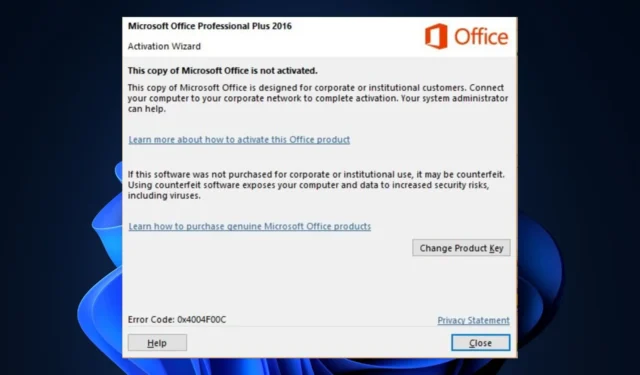
エラー 0x4004F00C は通常、Microsoft Office アプリケーションのライセンス認証プロセスに関連しています。これは、アクティベーション サーバーで問題が発生したか、使用されているプロダクト キーが無効、期限切れ、またはブロックされていることを示します。
そこで、エラーの考えられる原因と、手間をかけずにトラブルシューティングを行う考えられる方法を概説します。
0x4004F00C エラーの原因は何ですか?
Microsoft Office ライセンス認証のエラー コード 0x4004F00C は、通常、次の 1 つ以上の要因によって発生します。
エラー 0x4004F00C の理由は、システムの特定の状況や構成によって異なる場合があることに注意してください。それでは、エラーを修正する方法に進みましょう。
0x4004F00C Microsoft Office エラーを修正するにはどうすればよいですか?
Microsoft Office ライセンス認証のエラー 0x4004F00C に対する高度な解決策を試す前に、次の事前チェックを実行できます。
- コンピュータを再起動します。場合によっては、単純な再起動でアクティベーション プロセスに関する一時的な問題が解決される場合があります。
- 安定したアクティブなインターネット接続があることを確認してください。
- プロダクト キーが正しいことを確認してください。
- システムの日付と時刻を確認してください。
- ウイルス対策/ファイアウォールを一時的に無効にします。
これらの事前チェックを実行すると、0x4004F00C エラーの原因となる可能性のある一般的で簡単に修正できる問題を除外できます。エラーが解決しない場合は、より高度なトラブルシューティング手順に進む必要がある場合があります。
1.コマンド プロンプトを使用してプロダクト キーを入力
- Windows + R キーを押して、ファイル名を指定して実行ダイアログ ボックスを開きます。次のコマンドをコピーして [ファイル名を指定して実行] ダイアログ ボックスに貼り付け、Enter を押します:
Cscript "%ProgramFiles%\Microsoft Office\Office15\ospp.vbs"/inpkey:<Enterプロダクト キー> - <プロダクト キーを入力してください> を置き換えます。実際のプロダクト キーを使用してください。山かっこ (< と >) を必ず削除し、プロダクト キーにダッシュも含めてください。
- PC を再起動して、もう一度試してください。
コマンドは、指定されたプロダクト キーを使用して ospp.vbs スクリプトを実行します。これにより、指定されたキーを使用して Microsoft Office のライセンス認証が試行されます。
2. Microsoft サポートおよび回復アシスタントを使用する
- 公式の Microsoft サポートおよびリカバリ アシスタントのダウンロード ページ。
- [ダウンロード ] ボタンをクリックし、セットアップ ファイルがダウンロードされるまで待ちます。
- セットアップ ファイルを開始し、[インストール] をクリックします。
- 画面上の指示に従ってセットアップを完了します。
- ソフトウェアを実行し、[オフィスと] を選択します。 Office アプリを選択し、[次へ] をクリックします。
- さらに、問題を選択し、[次へ] をクリックします。
- Office の問題が自動的に検出されるまで待ちます。
アプリを実行すると、Microsoft Office アプリケーションのライセンスの問題を修正できるはずです。
3. MS Office インストールを修復する
- Windows キーを押し、Windows 検索で「コントロール パネル」と入力し、Enter を押します。
- [プログラム] タブに移動し、[プログラムと機能] をクリックします。
- 次に、[Microsoft Office] を選択し、[変更] をクリックします。
- 次に、オンライン修復のオプションを選択し、[修復] をクリックします。
- 画面上の指示に従って修復を完了します。
4. Microsoft Office の複数のコピーをアンインストールする
- もう一度コントロール パネルを開き、[プログラム] タブを選択して、[プログラムと機能] をクリックします。
- 次に、複数のバージョンの MS Office がインストールされているかどうかを確認します。
- 使用していないバージョンをアンインストールし、PC を再起動します。
- 次に、Office を起動し、残りのバージョンのライセンス認証を試みます。
Office アプリの複数のコピーがあると、ライセンス認証の競合によりライセンス認証が妨げられる可能性があります。
エラー 0x4004F00C を修正する方法は以上です。このガイドで提供されている方法のいずれかが問題の解決に役立つことを願っています。
また、プロダクト キーを複数回試行した後で再試行すると、ライセンス認証に失敗する可能性があることにも注意してください。
ご質問やご提案がございましたら、お気軽に以下のコメントセクションをご利用ください。



コメントを残す